Како да извезете сачуване лозинке из Гоогле Цхроме-а
Гоогле Цхроме(Google Chrome) , омиљени веб претраживач за многе, укључује менаџер лозинки који се може користити за аутоматско попуњавање и аутоматску сугестију. Иако је Цхроме(Chrome) менаџер лозинки адекватан, можда ћете желети да истражите друге менаџере лозинки других произвођача јер Цхроме(Chrome) можда није најбезбеднији. Овај чланак ће показати како да извезете сачуване лозинке из Гоогле Цхроме-(Google Chrome) а у неку по сопственом избору.

Како да извезете сачуване лозинке из Гоогле Цхроме-а(How to Export Saved Passwords from Google Chrome)
Када извезете своје лозинке са Гоогле-(Google) а, оне се чувају у ЦСВ формату(saved in CSV format) . Предности ове ЦСВ(CSV) датотеке су:
- Ова датотека се затим може користити за праћење свих ваших лозинки.
- Такође, може се лако увести у алтернативне менаџере лозинки.
Стога(Hence) је извоз сачуваних лозинки из Гоогле Цхроме-(Google Chrome) а брз и једноставан процес.
Напомена(Note) : Морате бити пријављени на свој Гоогле(Google) налог са профилом прегледача да бисте извезли своје лозинке.
Пратите доле наведене кораке да бисте извезли Гоогле Цхроме(Google Chrome) лозинке:
1. Покрените Гоогле Цхроме(Google Chrome) .
2. Кликните на три вертикалне тачке(three vertical dots) у десном углу прозора.
3. Овде кликните на Подешавања(Settings) из менија који се појави.

4. На картици Подешавања(Settings) кликните на Аутоматско попуњавање(Autofill) у левом окну и кликните на Лозинке(Passwords) у десном.

5. Затим кликните на икону са три вертикалне тачке(three vertical dotted icon) за Сачуване лозинке(Saved Passwords) , као што је приказано.

6. Изаберите опцију Извези лозинке...(Export passwords…) , као што је приказано испод.

7. Поново кликните на дугме Извези лозинке...(Export passwords…) у искачућем прозору који се појави.

8. Унесите свој Виндовс ПИН(PIN ) на страници Виндовс безбедност(Windows Security) , као што је приказано.

9. Сада изаберите локацију(Location) на којој желите да сачувате датотеку и кликните на Сачувај(Save) .

Овако можете да извезете сачуване лозинке из Гоогле Цхроме-(Google Chrome) а .
Такође прочитајте: (Also Read:) Како управљати и прегледати сачуване лозинке у Цхроме-у(How to Manage & View Saved Passwords in Chrome)
Како увести лозинке у алтернативни претраживач(How to Import Passwords in Alternate Browser)
Пратите дате кораке за увоз лозинки у веб прегледач по вашем избору:
1. Отворите веб прегледач(web browser) у који желите да увезете лозинке.
Напомена:(Note:) Овде смо користили Опера Мини(Opera Mini) као пример. Опције и мени ће се разликовати у зависности од претраживача.
2. Кликните на икону зупчаника да бисте отворили (gear icon)подешавања(Settings) претраживача .
3. Овде изаберите мени Напредно(Advanced) у левом окну.
4. Померите(Scroll) се до дна, кликните на опцију Напредно(Advanced) у десном окну да бисте је проширили.
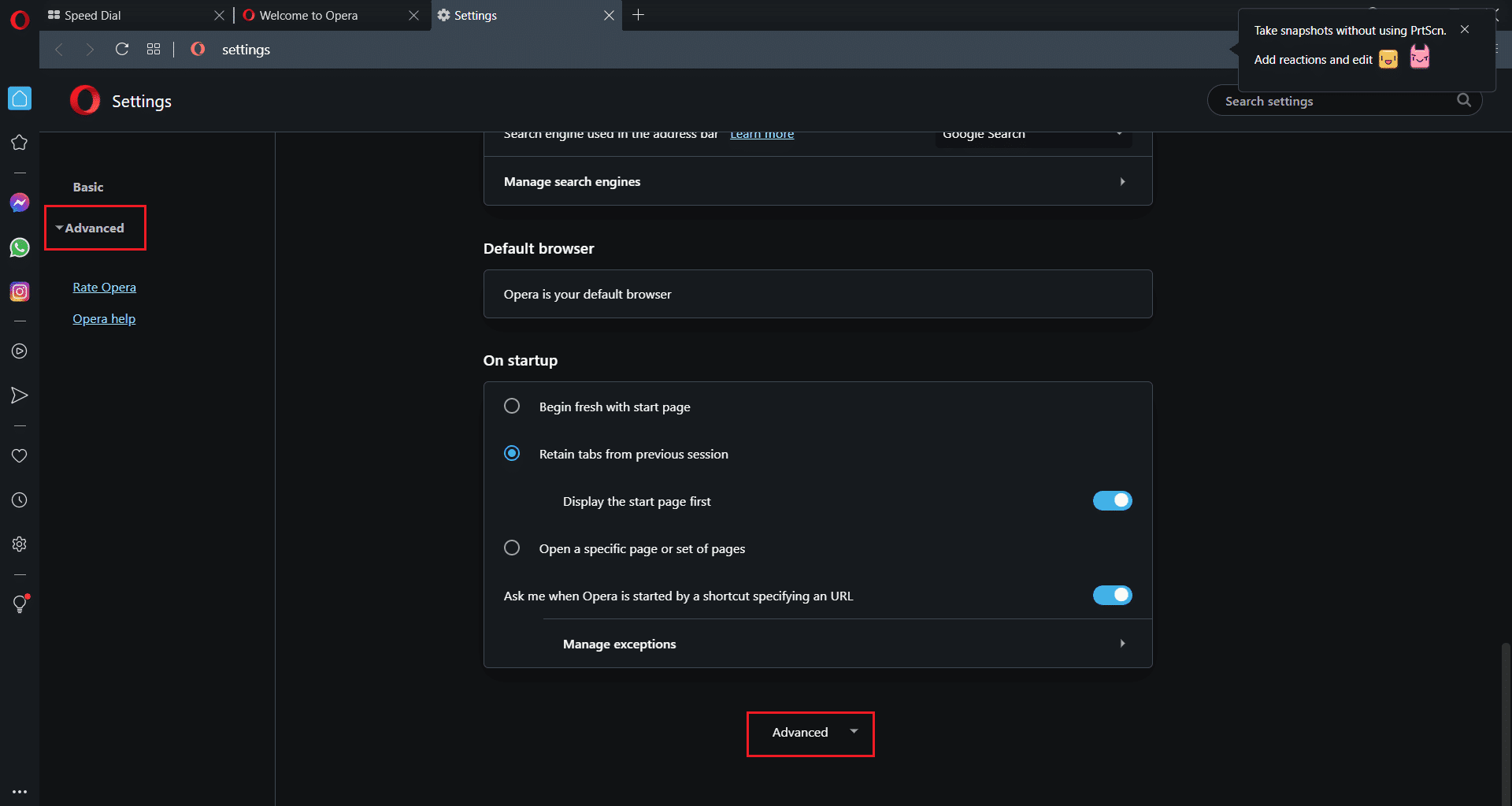
5. У одељку Аутоматско попуњавање(Autofill) кликните на Лозинке(Passwords) као што је приказано означено.

6. Затим кликните на три вертикалне тачке(three vertical dots) за опцију Сачуване лозинке .(Saved Passwords)

7. Кликните на Увези(Import) , као што је приказано.

8. Изаберите .цсв (.csv) Цхроме датотеку лозинки(Chrome passwords) коју сте раније извезли из Гоогле Цхроме- а. (Google Chrome)Затим кликните на Отвори(Open) .

Професионални савет:(Pro Tip:) Саветујемо вам да избришете датотеку пассвордс.цсв(delete passwords.csv file) јер свако ко има приступ вашем рачунару може лако да је користи за приступ вашим налозима.
Препоручено:(Recommended:)
- Како да поправите да се Мицрософт продавница не отвара у оперативном систему Виндовс 11(How to Fix Microsoft Store Not Opening on Windows 11)
- Шта је Гоогле Цхроме Елеватион Сервице(What is Google Chrome Elevation Service)
- Како да поправите Цхроме који се стално руши(How to Fix Chrome Keeps Crashing)
Надамо се да сте научили како да ( how to) извезете сачуване лозинке из Гоогле Цхроме-а и увезете их у други прегледач(export saved passwords from Google Chrome & import them to another browser) . Своје предлоге и упите можете послати у одељку за коментаре испод. Волели бисмо да знамо коју тему желите да следеће истражимо.
Related posts
Како да извезете сачуване лозинке у Гоогле Цхроме
Како блокирати и деблокирати веб локацију на Гоогле Цхроме-у
Направите резервне копије и вратите своје обележиваче у Гоогле Цхроме
Како уклонити најпосећеније сајтове у Гоогле Цхроме-у
Гоогле Цхроме против Фирефок Куантум за Виндовс рачунар
Како да пређете на цео екран у Гоогле Цхроме-у
Направите ИнПривате или Инцогнито пречице за Фирефок, Цхроме, Едге, Опера или Интернет Екплорер
Како да искључите Цхроме обавештења: Све што треба да знате -
Екстензије за Гоогле Цхроме не раде на Виндовс 11/10
Како да генеришете лозинку у Гоогле Цхроме-у помоћу Генератора лозинки
Где се чувају колачићи у оперативном систему Виндовс 10 за све главне претраживаче?
Како да увећате и умањите приказ у вашем веб претраживачу -
Како искључити картицу у Цхроме-у, Фирефок-у, Мицрософт Едге-у и Опери
Како блокирати колачиће треће стране у Цхроме-у, Фирефок-у, Едге-у и Опери
О ИнПривате и Инцогнито. Шта је приватно прегледање? Који претраживач је најбољи?
Како користити емулатор мобилног претраживача у Цхроме-у, Фирефок-у, Едге-у и Опери -
Коју верзију Цхроме-а имам? 6 начина да сазнате -
Поправите грешку Ав Снап у Гоогле Цхроме-у
Како деблокирати Адобе Фласх Плаиер у Гоогле Цхроме-у -
Како да решите проблем без звука у Гоогле Цхроме-у
